wps怎样设置其中一张横向 wps怎样设置一页横向打印
更新时间:2024-03-13 16:59:21作者:xiaoliu
wps是一款功能强大的办公软件,它不仅可以满足我们的文字处理、表格制作、演示展示等工作需求,还提供了丰富的打印设置功能,其中横向打印是一项常用的功能,特别适用于需要打印宽度较大的表格或图片。怎样在wps中设置横向打印呢?其实很简单,只需要在打印设置中选择横向打印或者将页面方向设置为横向即可。接下来我们就一起来了解一下wps中如何进行横向打印的设置吧!

举例说明:若您有三页纸,您想要第二张纸张方向为横向,您需要先在第一页末尾和第二页设置分节符后,然后选中第二页,选择纸张方向为横向即可
分节符设置方法:
1.打开文档,点击到需要插入分节符的地方
2.点击页面布局选项卡,点击分隔符-下一页分页符
感谢您对wps一直以来的支持。
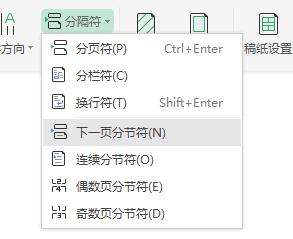
以上就是设置wps中一个页面的全部横向内容的步骤,有需要的用户可以按照本文提供的方法进行操作,希望对您有所帮助。
wps怎样设置其中一张横向 wps怎样设置一页横向打印相关教程
- wps横向纸张打印出来是纵向的 wps横向纸张打印设置
- wps同一文档中有横向有纵向如何设置 wps同一文档中设置横向和纵向页眉页脚
- 怎样把word文档中的一页变成横向 Word中如何将某一页设置为横向页面
- word文档中怎么把其中一页变成横向 Word中如何设置一页横向排列
- wps如何使一张页面为纵向或横向 wps页面如何调整为纵向或横向
- word如何单独设置一页的纸张方向 Word如何设置一页纸张为横向方向
- wps横向表格怎么设置 wps横向表格如何设置列宽
- wps横向设置去哪里了 wps横向设置界面消失在哪里
- wps怎样将三个页面由横向排列转换成竖向 wps如何将三个页面由横向排列转换成竖向排列
- wps如何在纵向的文档中插入横向纸张 wps如何在纵向的文档中插入横向纸张教程
- 笔记本开机按f1才能开机 电脑每次启动都要按F1怎么解决
- 电脑打印机怎么设置默认打印机 怎么在电脑上设置默认打印机
- windows取消pin登录 如何关闭Windows 10开机PIN码
- 刚刚删除的应用怎么恢复 安卓手机卸载应用后怎么恢复
- word用户名怎么改 Word用户名怎么改
- 电脑宽带错误651是怎么回事 宽带连接出现651错误怎么办